Đại dịch có thể đã tàn phá hầu hết các doanh nghiệp truyền thống, nhưng nó lại mang đến lợi ích cho những người sáng tạo nội dung trực tuyến. Dù là Twitch hoặc Youtube, mọi người đang xem nhiều nội dung video hơn bao giờ hết.
Đi đầu trong làn sóng mới này là người truyền phát trò chơi điện tử. Chơi và xem lại trò chơi điện tử cung cấp luồng nội dung liên tục, không giống như các hình thức khác đòi hỏi phải lập kế hoạch và nỗ lực nhiều hơn.
Và mặc dù không phải game thủ nào cũng có thể trở thành Markiplier hoặc PewDiPie tiếp theo, thị trường đã phát triển đủ lớn để đáp ứng nhiều nhà phát trực tuyến trò chơi có mức độ phổ biến vừa phải. Nếu bạn muốn bắt đầu kênh phát trực tuyến trò chơi của mình thì đây là phần mềm ghi lại trò chơi tốt nhất trên Windows.
#1: OBS Studio (Phần mềm phát sóng mở)
Trong bất kỳ danh mục phần mềm nào, các ứng dụng nguồn mở thường chiếm ưu thế. Điều này là do các ứng dụng đang mở được cập nhật thường xuyên hơn, bổ sung các tính năng mới và sửa lỗi để giúp phần mềm trở nên mạnh mẽ hơn. Điều tương tự cũng xảy ra với các công cụ phát trực tiếp và ghi màn hình.
Open Broadcaster Software (còn được gọi là OBS Studio) có lẽ là phần mềm ghi màn hình giàu tính năng nhất hiện có. OBS cho phép bạn tùy chỉnh đầy đủ cài đặt luồng của mình, cho phép kiểm soát chi tiết đến từng chi tiết nhỏ nhất. Tuy nhiên, sức mạnh này phải đánh đổi vì việc thiết lập nó đòi hỏi sự kiên nhẫn và kỹ năng hơn một chút so với phần mềm chụp ảnh màn hình đơn giản hơn.
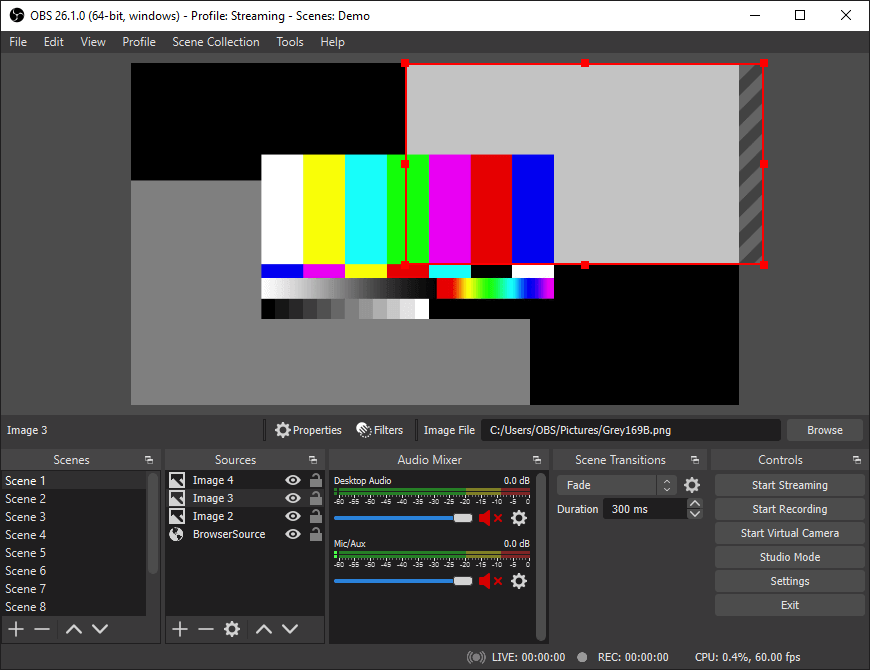
Nhưng nếu bạn sẵn sàng tìm hiểu giao diện (và có rất nhiều hướng dẫn trực tuyến để giúp bạn điều đó), thì OBS là một phần mềm ghi lại quá trình chơi trò chơi tuyệt vời để sử dụng một cách chuyên nghiệp. Nó cũng hoàn toàn miễn phí với sự hỗ trợ và phát triển cộng đồng liên tục. Và nó cũng hỗ trợ tất cả các nền tảng, bao gồm cả macOS và Linux.
#2: Streamlabs OBS
Nếu bạn thích ý tưởng đằng sau OBS nhưng cảm thấy quá khó để tiếp cận thì Streamlabs OBS có thể chính là công cụ dành cho bạn. Nó được xây dựng trên cơ sở mã của Open Broadcasting Software, cung cấp giao diện được cải tiến hoàn toàn để giúp ứng dụng thân thiện hơn với người dùng.
Giao diện được sắp xếp hợp lý giữ lại hầu hết các tính năng mạnh mẽ của OBS, do đó bạn sẽ không bỏ lỡ bất kỳ chức năng nâng cao nào của nó. Thứ duy nhất còn thiếu là một số tùy chọn mã hóa và hỗ trợ đa nền tảng – nó không hoạt động trên Mac hoặc Linux, chỉ có Windows..
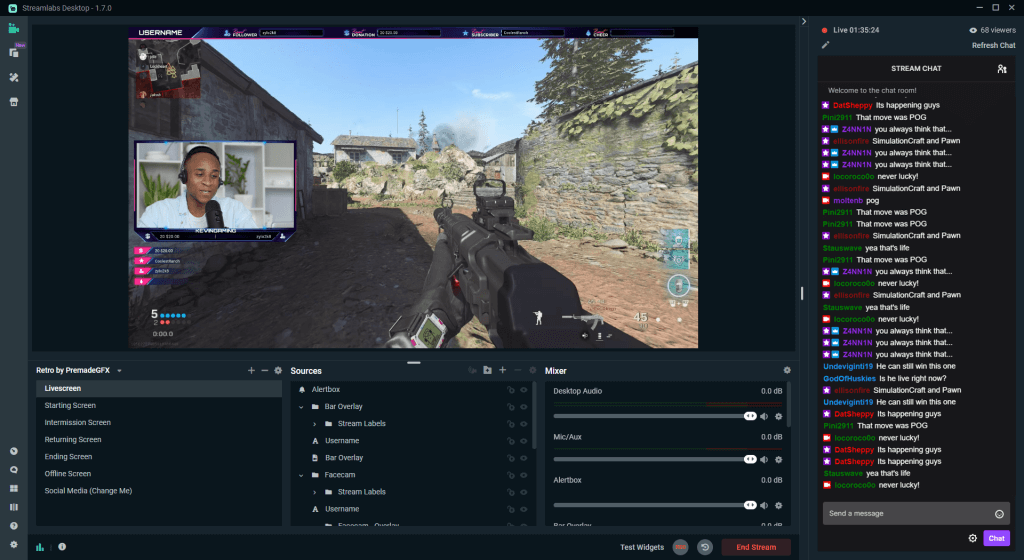
Nhưng đối với bất kỳ người mới bắt đầu tìm kiếm ứng dụng ghi trò chơi miễn phí trên Windows, Streamlabs OBS là một lựa chọn tuyệt vời.
#3: Trải nghiệm Nvidia GeForce (Nvidia Shadowplay)
Ghi và mã hóa video có thể là một quá trình tiêu tốn rất nhiều CPU. Hầu hết các PC hiện đại đều có GPU mạnh mẽ nhưng có thể thiếu bộ xử lý. Đó là lúc bạn cần một phần mềm quay game sử dụng card đồ họa để thực hiện việc mã hóa.
Nvidia, nhà sản xuất GPU hàng đầu, cung cấp một ứng dụng như vậy. Nó đã trải qua nhiều lần thay đổi tên, từ Nvidia Shadowplay thành Nvidia Share, bản thân nó là một phần của Nvidia GeForce Experience.
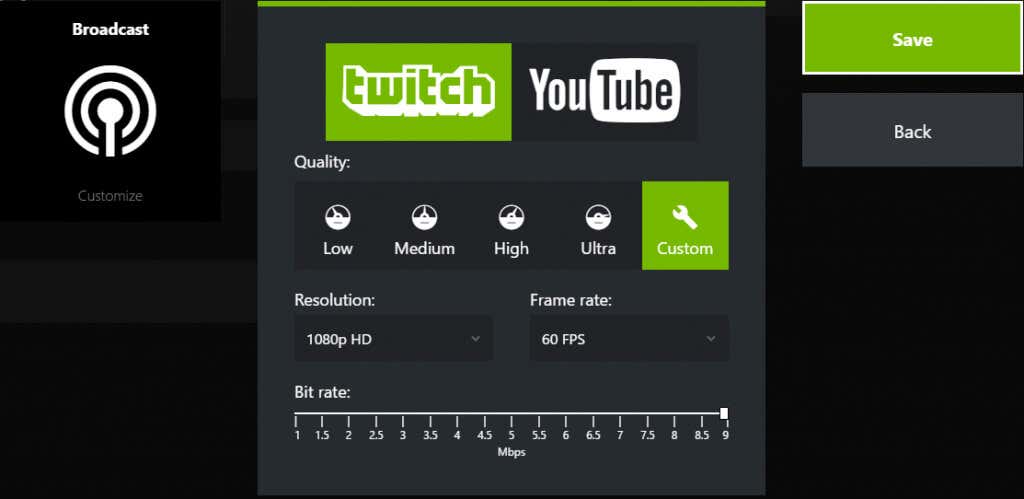
Được tích hợp với trình điều khiển của bất kỳ card đồ họa Nvidia GeForce nào, công cụ này là một cách rất hiệu quả để ghi lại cảnh chơi trò chơi trên PC của bạn, hoạt động mượt mà hơn hầu hết bằng cách sử dụng GPU. Đây không phải là ứng dụng tốt nhất hiện có để phát trực tuyến và thiếu nhiều tính năng nâng cao có trong các công cụ khác, nhưng chỉ để quay video thì đây là một ứng dụng miễn phí hoạt động rất hấp dẫn.
#4: Thanh trò chơi Xbox
Điểm hay của Xbox Game Bar là nó được cài sẵn hệ điều hành Windows 10 và 11 theo mặc định. Điều này có nghĩa là bạn có thể bắt đầu phát trực tuyến trò chơi mà không cần phải mất hàng giờ để thiết lập phần mềm trước. Thanh trò chơi Xbox đã được tối ưu hóa cho Windows, chạy mượt mà ngay cả trên các máy tính có thông số kỹ thuật yếu hơn.
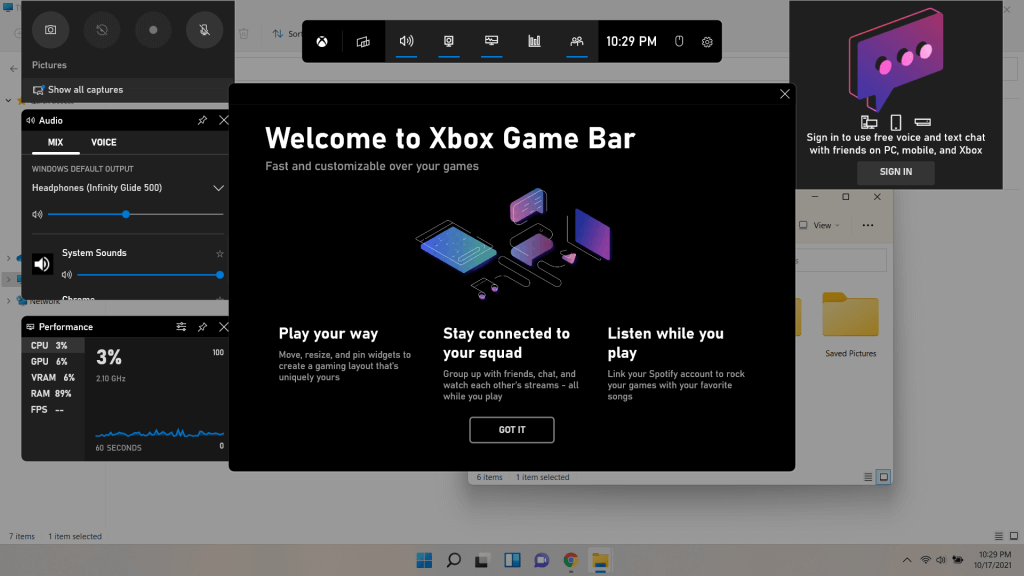
Khởi chạy Xbox Game Bar bằng cách nhấn phím tắt Windows Key + G . Thao tác này ngay lập tức hiển thị một lớp phủ trên màn hình của bạn, hiển thị mức sử dụng CPU hoặc hiệu suất RAM. Bạn có thể bắt đầu ghi âm bằng các nút ở trên cùng, bật micrô hoặc chỉ chụp ảnh màn hình. Ứng dụng này có thể hơi thiếu tính năng so với các phần mềm khác trong danh sách này, nhưng việc sử dụng dễ dàng đã bù lại điều đó.
#5: Radeon ReLive
Cạc đồ họa AMD không phổ biến như Nvidia, nhưng một số người lại tin tưởng vào điều đó. Và nếu bạn đang tìm kiếm một phần mềm ghi màn hình chạy trên GPU Radeon thì Radeon ReLive của AMD chính là lựa chọn phù hợp.
Giống như Nvidia Share, ReLive không hẳn là phần mềm ghi lại quá trình chơi trò chơi có nhiều tính năng nhất hiện có nhưng là một trong số ít phần mềm có thể sử dụng GPU để mã hóa. Ngoài ra, nó còn cung cấp cho bạn tùy chọn nâng cấp bản ghi, cho phép bạn tải lên video chơi trò chơi 4K khi phát ở độ phân giải 1080p..
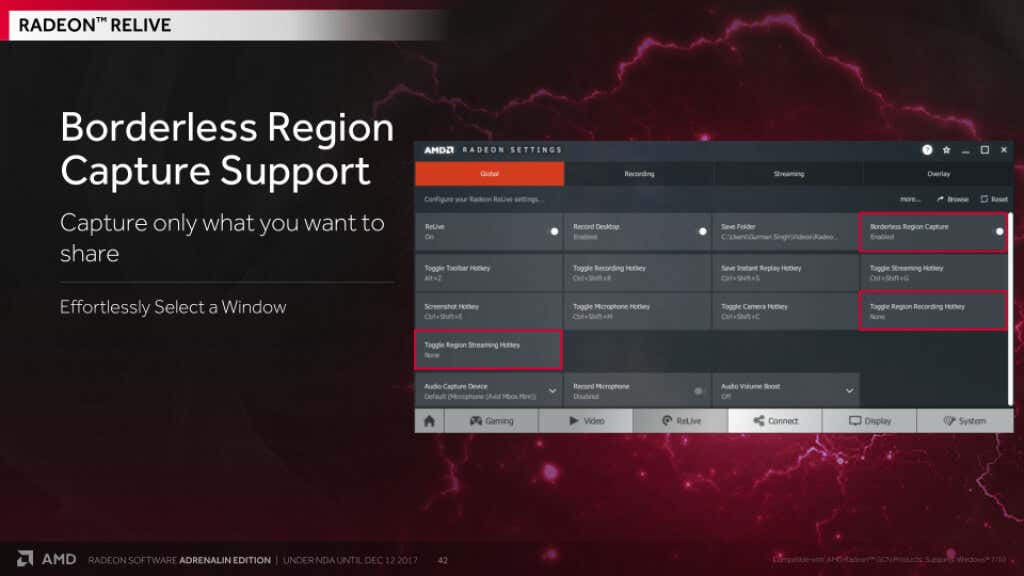
Nó cũng miễn phí nên không có lý do gì để không sử dụng nếu bạn có card đồ họa AMD Radeon. Đặc biệt nếu bạn chỉ muốn ghi lại quá trình chơi trò chơi thay vì phát trực tiếp.
#6: Gamecaster Xsplit
Nếu bạn muốn trở thành chuyên gia trong lĩnh vực phát trực tuyến trò chơi của mình và không ngại trả tiền cho một công cụ cao cấp, được trau chuốt kỹ lưỡng thì Xsplit Gamecaster chính là phần mềm dành cho bạn. Có một phiên bản miễn phí để bạn cảm nhận về ứng dụng và giao diện người dùng trực quan của nó, mặc dù phiên bản này áp dụng hình mờ trên tất cả các video có chất lượng 720p và tốt hơn.
Nó hỗ trợ tất cả các thẻ chụp ngay lập tức, bao gồm bảng điều khiển và trò chơi trên PC, đồng thời có thể tải lên tất cả các nền tảng phát trực tuyến phổ biến. Tuyệt vời hơn nữa, nó còn có các tính năng hỗ trợ việc quản lý màn hình webcam của bạn, tiết kiệm rất nhiều thời gian và công sức cho những người phát trực tiếp trò chơi.
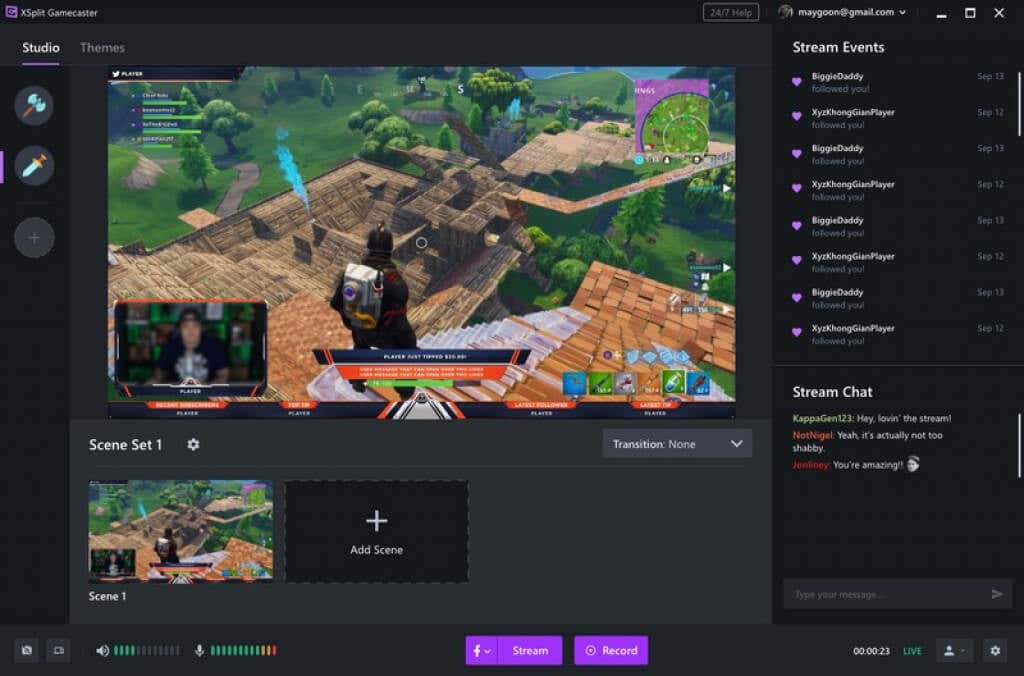
Vấn đề duy nhất là giá cả. Phiên bản miễn phí khá hạn chế, với hầu hết các tính năng tiện dụng như trò chuyện Twitch trong trò chơi, màn hình xanh hoặc phát trực tuyến độ phân giải cao bị khóa sau tường phí trong phiên bản đầy đủ. Nhưng nếu bạn sẵn sàng đầu tư vào nó, Xsplit Gamecaster là một ứng dụng ghi trò chơi điện tử và phát trực tuyến được thiết kế tốt, thậm chí còn bao gồm trình chỉnh sửa video để chỉnh sửa video nhanh chóng.
#7: Bandicam
Khi nói đến các công cụ phát và quay video cao cấp, hiếm có công cụ nào được đánh giá cao như Bandicam. Nó sử dụng codec video được tăng tốc phần cứng để mang lại tốc độ khung hình mượt mà (60 khung hình/giây trở lên).
Bạn có thể đạt được FPS cao ngay cả ở độ phân giải 4K Ultra HD với thiết lập tốt, cho phép bạn truyền trực tuyến hình ảnh chất lượng cao. Tính năng nén tích hợp đảm bảo rằng video có thể dễ dàng chia sẻ thông qua các nền tảng phát trực tuyến mà không ảnh hưởng đến chất lượng.
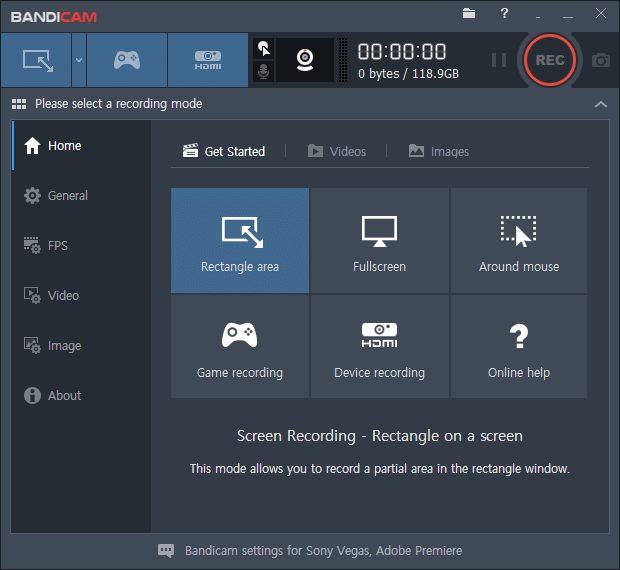
Badicam cũng rẻ hơn nhiều so với Xsplit Gamecaster, khiến nó trở thành một lựa chọn cao cấp phù hợp với túi tiền của những người phát trực tuyến. Bạn có thể kiểm tra tình hình bằng bản dùng thử miễn phí, chỉ nhận giấy phép trả phí khi bạn đã quen với quy trình làm việc của nó.
#8: Fraps
Hầu hết những người mới bắt đầu phát trực tiếp trò chơi điện tử đều không tìm kiếm một công cụ siêu phức tạp với vô số tính năng mà họ có thể sẽ không bao giờ sử dụng. Trong nhiều trường hợp, một ứng dụng chụp ảnh màn hình đơn giản có thể ghi lại quá trình chơi trò chơi là đủ..
Fraps chỉ là công cụ cho công việc. Nó được xây dựng với ý tưởng đơn giản, với một cửa sổ không có nhiều cài đặt khó tin. Tất cả những gì bạn phải tùy chỉnh là FPS và cài đặt âm thanh của trò chơi. Bạn có thể chọn ghi âm từ micrô bên ngoài để dễ dàng thêm giọng thuyết minh của mình vào video đã ghi.
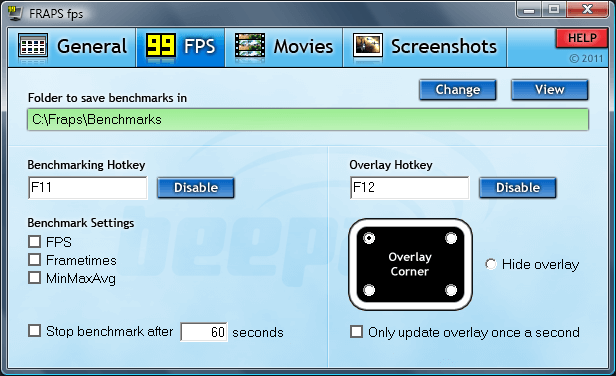
Mặc dù bản thân phần mềm này khá nhẹ nhưng các video được ghi lại lại không như vậy. Fraps không sử dụng codec hoặc thuật toán phần cứng nâng cao để nén video nên bạn bị giới hạn ở các tệp AVI tiêu chuẩn.
#9: DXtory
Nói đến công cụ ghi màn hình đơn giản thì có DXtory. Giao diện người dùng là một cửa sổ trông đơn giản nhưng vẫn bao gồm tất cả các tính năng cần thiết. Cũng giống như Fraps, DXtory có kích thước rất tiết kiệm tài nguyên hệ thống, mặc dù video đầu ra khá lớn.
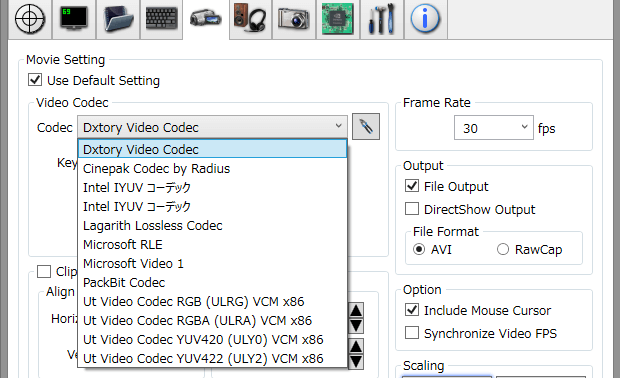
Điều này chỉ được khuyến nghị cho những người dùng thành thạo biết họ đang làm gì vì bất kỳ ứng dụng nào khác trong danh sách này sẽ cung cấp nhiều tính năng hơn với cùng mức chi phí.
#10: Gecata
Gecata by Movavi là phần mềm chụp ảnh màn hình lai tuyệt vời dành cho máy tính Windows. Nó hỗ trợ truyền phát và ghi đồng thời, cho phép bạn tạo video Youtube cho chương trình truyền trực tiếp trên Twitch của mình mà không cần thiết lập phức tạp.
Ứng dụng này có nhiều tính năng mà bạn có thể muốn từ ứng dụng ghi trò chơi, từ tự động đồng bộ hóa đầu vào webcam và micrô với quá trình ghi liên tục cho đến ghi chỉ một phần của màn hình toàn màn hình. Một bộ sưu tập các công cụ xử lý hậu kỳ tiện dụng giúp việc thêm chú thích vào video trở nên dễ dàng.
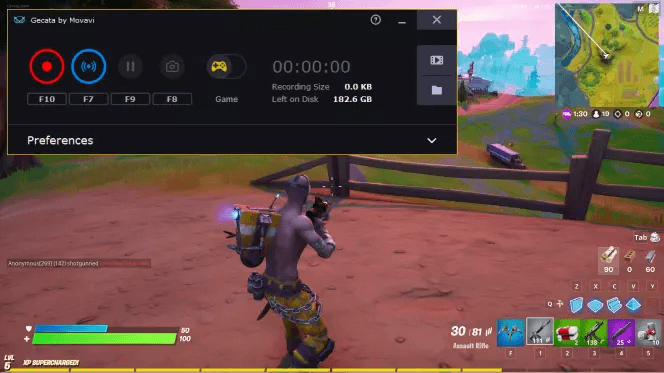
Gecata do đó là một lựa chọn chắc chắn dành cho những người phát trực tuyến trò chơi điện tử nghiêm túc và không hề e ngại về mức giá của nó. Có bản dùng thử miễn phí, vì vậy bạn nên thận trọng trước khi lao vào.
Phần mềm ghi trò chơi tốt nhất cho Windows là gì?
Các nền tảng phát trực tuyến như giật hay Ustream đang ngày càng phát triển. Nhiều người sáng tạo nội dung đang kiếm sống bằng cách phát trực tuyến nhiều nội dung video khác nhau. Và phân khúc lớn nhất trong lĩnh vực này là phát trực tuyến trò chơi điện tử.
Cho dù bạn có ý định sống truyền phát lối chơi của bạn hay tải video đã chỉnh sửa lên Youtube thì một công cụ chụp ảnh màn hình tốt là điều bắt buộc. Bạn có thể bắt đầu bằng cách sử dụng ứng dụng miễn phí để chuyển sang ứng dụng cao cấp sau khi kênh của bạn hoạt động tốt..
Đối với mục đích ghi âm thuần túy, các công cụ tích hợp sẵn thường là lựa chọn tốt nhất cho bạn. Windows cung cấp Xbox Game Bar, trong khi cả AMD và Nvidia đều phát hành công cụ quay video chuyên dụng cho card đồ họa tương ứng của họ. Và nếu bạn không thích bất kỳ thứ nào trong số đó thì luôn có Fraps dễ sử dụng.
Truyền phát nội dung trực tiếp yêu cầu ứng dụng tốt hơn. Bạn có thể sử dụng OBS hoặc bất kỳ phiên bản nào hoặc đầu tư vào một ứng dụng trả phí của nó như Xsplit Gamecaster hoặc Bandicam. Con đường nguồn mở khó thành thạo hơn nhưng cung cấp nhiều tính năng hơn (ngoài việc miễn phí), trong khi các công cụ trả phí thân thiện với người dùng hơn và bắt đầu nhanh hơn.
Cho dù bạn chọn sử dụng công cụ nào thì cũng không có thời điểm nào tốt hơn bây giờ để chuyển sang phát trực tuyến trò chơi điện tử. Vì vậy, chỉ cần chọn bất kỳ tùy chọn nào từ danh sách này và bắt đầu.
.